Googleアナリティクスの「アカウント」「プロパティ」「ビュー」とは?正しい設定の仕方を解説
Googleアナリティクスの「アカウント」「プロパティ」「ビュー」と言われて、それが何か理解できていますか?
大体はわかっているけど、他者から「どのビューを見れば良いですか?」などと用語を使って聞かれると、慌ててしまうかもしれません。
このような基本用語については、しっかりと意味を押さえておきたいものです。また、Googleアナリティクスを新たに設定する際には、その用語と意味を覚えておくとワンランク上の取組みができるようになります。
今回は管理に関わる重要な用語「アカウント」「プロパティ」「ビュー」の三つを解説しながら、Googleアナリティクスを効果的に利用するためのポイントも解説していきます。
階層構造
概要
Googleアナリティクスは、「アカウント」「プロパティ」「ビュー」の3つの階層構造で構成されます。
その関係性は以下になります。
アカウント > プロパティ > ビュー
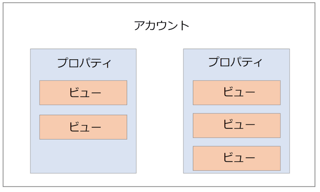
最上位がアカウントで、その下にプロパティ、ビューと紐づいて存在します。
私たちが実際にGoogleアナリティクスのレポートとして閲覧するのは、最下部のビューになります。
なお、実際のGoogleアナリティクスの画面では次のように表示されます。
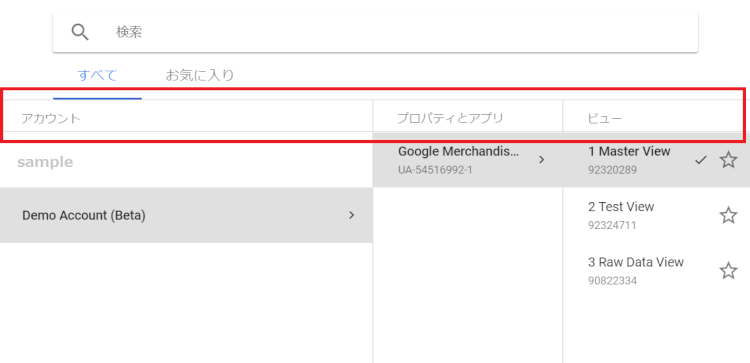
例えばこの画面ではまず2つのアカウントが存在しています。
そしてDemo Account(Beta)という1つのアカウントに対して、1つのプロパティがあります。さらにそのプロパティ下に、3つのビューが設定されています。
ここまでで、概念については押さえられたと思います。
アカウント
「アカウント」は、一般的に事業体(会社)単位でつくっていきます。
「〇〇株式会社」「株式会社△△」などです。
例えば同じGoogleアナリティクスで、親会社と2つの子会社のサイトを見る場合には、
- 親会社・・・1アカウント
- 子会社・・・2アカウント
といった分け方をします。
アカウントというのはGoogleアナリティクスの階層構造の最も上部に位置する、大分類と捉えておくと良いでしょう。
ちなみに、Googleのサービスではアカウントという用語が頻繁に出てきます。しかし、すべてが同じものを指していないので混乱することもあるかもしれません。
この記事で紹介しているのは「Googleアナリティクスのアカウント」ですので、他のアカウントと混同しないようにしましょう。
プロパティ
「プロパティ」は、各サイトやアプリケーションの単位で登録します。
コーポレートサイトを1つだけ持っていたら設定は1つですし、コーポレートサイトとオウンドメディアとECサイトを持っていたら、3つのプロパティになります。
プロパティはアカウントの下に作成しますので、一つの会社がコーポレートサイト、オウンドメディア、ECサイトの三つを運営していたら、次のような設定になります。
- アカウント・・・「〇〇株式会社」の1つ。
- プロパティ・・・「コーポレートサイト」「オウンドメディア」「ECサイト」の計3つ。
ECサイトの運営のみ子会社で行っていれば、次のようにアカウントを二つに分けての設定にします。
- アカウント・・・親会社「〇〇株式会社」の1つ。
- プロパティ・・・「コーポレートサイト」「オウンドメディア」の計2つ。
+
- アカウント・・・ECサイトを運営する「子会社△△株式会社」の1つ。
- プロパティ・・・「ECサイト」の1つ。
またECサイトの方がアプリも持っていれば、「子会社△△株式会社」のアカウントの下に「ECサイト」「ECアプリ」の二つのプロパティをつくります(ネイティブアプリなどの場合は、OS別でアプリだけで2つのプロパティになる場合があります)。
重要なポイントとして、各プロパティに対しアクセス解析のデータを取得するための「トラッキングコード」が発行されます。
無料版のGoogleアナリティクスではプロパティの上限は50個までになるので注意が必要です。
[RELATED_POSTS]ビュー
「ビュー」が実際のWebサイト、アプリなどの分析レポートです。
プロパティを作成することで、1つのビューは自動で生成されます。つまり、管理者が個別の操作をしなくても、自動生成されたビュー内のレポートを見れば基本的なアクセス解析はできます。
ビューを追加しておくと便利なのは、次のような時です。
- PCサイトとスマホサイトを分けて見たい。
- 社内や制作会社、広告代理店などそのWebに関わる外部業者からのアクセスを除外して見たい。
- サブドメインを使っているページと分けたデータが見たい。
- ディレクトリ単位で区切ってオウンドメディアを運営しているので、それを切り分けて見たい
など
つまりビューの役割は、収集したデータに何らかの条件を加えて、見やすい形にするというものです。この条件を「フィルタ」と呼びます。
ビュー作成時に注意しておきたいのは「オリジナルデータは残す」ということです。
オリジナルデータとはプロパティの作成時にできた、解析するサイトすべてのデータを指します。
この理由は、
ビューは表示で制限をかけるのではなくデータの収集時からその条件に合ったもののみが収集されます。つまり、オリジナルデータを残しておかないと、制限がかかったデータしか手元に残らないことになるからです。いざという時のために「必ずオリジナルデータは残す」ことを徹底しましょう。
なおこのビューについても、作成数に上限が設けてあります。無償版のGoogleアナリティクスでは、1プロパティあたりに25個のビューの作成が可能です。
プロパティは50個が上限ですので、ビュー25個×プロパティ50個=1,250個、つまり1アカウント内で1,250個までのビューを持つことができます。
活用ポイント
アカウントからプロパティを作成しないと解析レポートが見れませんので、Googleアナリティクスを使っている企業は、この設定までは問題なくできています。
しかしビュー設定については、きちんとした管理者がいないとあまりされていないかもしれません。
仮にビュー設定をされていなくても、データを収集するトラッキングコードが入っていれば、そのサイトの解析レポートは手に入れることができます。
しかし実際に解析レポートを閲覧する際には、多くの条件を指定して、深掘りしながら見ていく必要があります。
そのため、例えば「社内アクセスの除外」など、あらかじめ必要とする条件を設定したビューを用意しておくと、日々の解析作業が非常に効率良くなります。
こうしたビューの準備をしておくためにも、アナリティクス導入の正しいステップを踏む必要があります。
Googleアナリティクス導入の正しいステップ
Googleアナリティクスは手軽に導入できるためか、とにかくアカウントやプロパティをさっさとつくって、サイトにトラッキングコードを埋め込めばOKといった感じになりがちです。
しかし正しい導入ステップは、以下のようになっています。
1、測定プランの策定。
目標、戦略、KPIなどを決める。
2、技術インフラを文書化する。
技術担当と共に、環境を把握する。
3、導入プランを策定する。
使用する機能や、各種項目の設定をしていく。
4、プランを実行する。
サイトにトラッキングコードを埋め込み、解析を開始する。
5、維持と改良を加えていく。
日々の運用を行っていく。データの不足やうまく取得できていない箇所があれば、改善を加える。
デジタル分析の導入ステップに、具体的な内容を私の方で付け加えてみました。
多くの場合で4の実装のみが行われているので、アクセス解析は一般化しても十分な活用はできていない、という状態なのです。
2と3については小規模のサイトでは必要ない、と考える人もいるでしょう。
しかし技術インフラの中には、複数のドメインやJavaScriptを使用した場合の確認も含まれます。
小規模なサイトでも外部サービスを一部で使っている場合や、ページ内にJavaScriptを多用している事が多くなっています。
そのためデータがきちんと取れていなかったり、単一のページなのにパーツ単位でPVが落ちているといった、正しい解析がされていない例が多く見られます。
データ取得が遅れるだけでなく、内容によってはトラッキングコードの書き換えなど追加の実装工数がかかる場合があります。
事前に想定できるものについては、導入前に解決できるようにしましょう。
またGoogleアナリティクスの標準レポートだけでは、そのサイトに最適な解析には役不足です。
例えばオウンドメディアから、資料請求にどれくらい誘導できたかを知りたいというニーズは多いはずです。
この場合は「イベント」という各サイトが任意で設定する変数の機能を使って、資料請求のリンクをどれくらいクリックしているかカウントするのが一般的です。
他にも自社や担当の制作会社を除外するIPの設定、パラメータが付いたアドレスをどうまとめるかなどを、3の導入プランの策定時に計画、準備しておきます。
まとめ
「アカウント」「プロパティ」「ビュー」の三つをきちんと理解して設定しておけば、Googleアナリティクスが効率良く使えるようになることをご理解いただけたと思います。
アカウントは会社単位、プロパティはサイトまたはアプリ単位なので設定しやすいのですが、ビューについては「日々どういったデータを確認していきたいか」「どういった設定をする必要があるか」というのが重要なため、担当者のプランニングが大切になってきます。
またビューを複数フィルタでつくる場合には、上から順番で適用されるといった仕様があるなど、設定に関する正しい知識が必要になります。
Googleアナリティクスを使ったデジタル分析にはきちんとしたステップも定められていますので、これを理解して計画的な導入を図っていきましょう。




